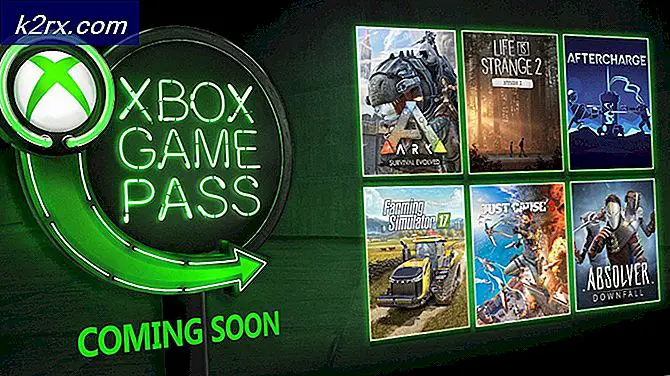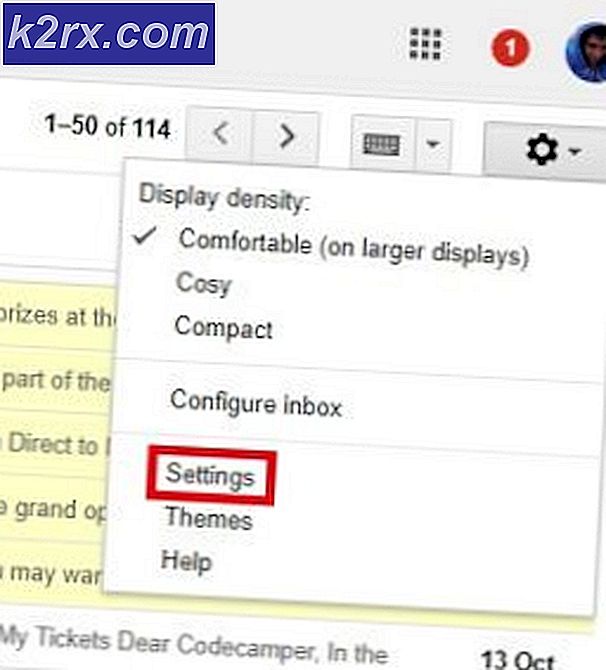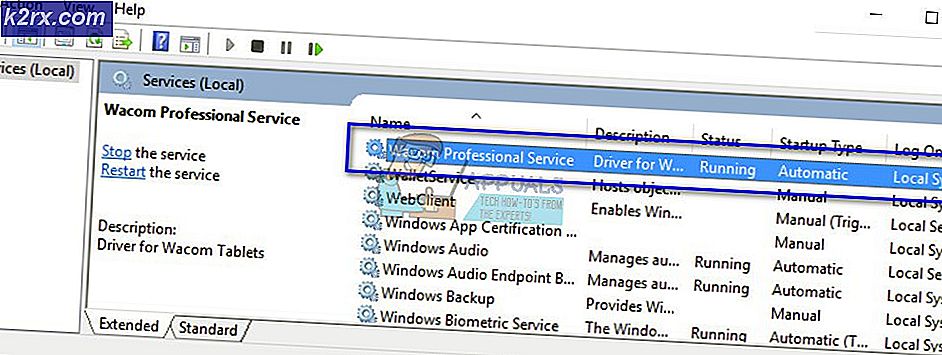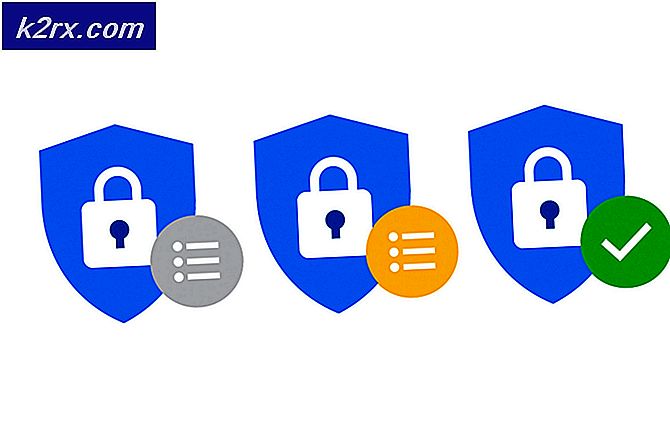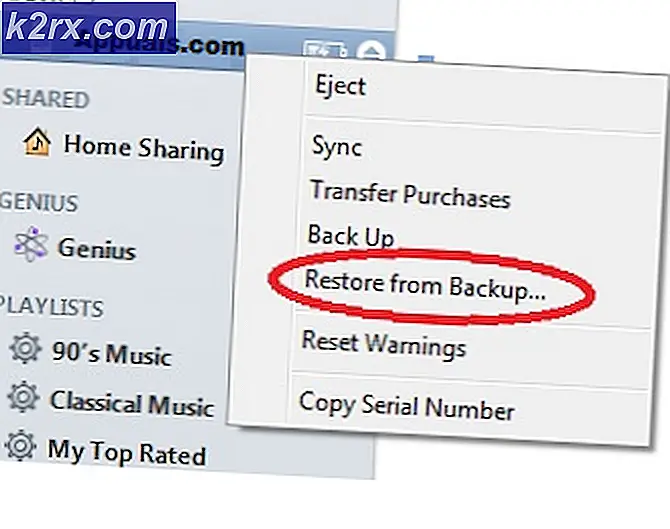Slik låser du opp Huawei Modem og Pocket WiFi-enheter
Huawei er en ledende produsent av modemer og lomme wifi-enheter. Faktisk er den bærbare merkede lommen wifi trolig en Huawei-enhet med bærerens logo malt på den, og låst til mobilens SIM-kort. Du kan bare kjøpe et Huawei-modem direkte fra Huawei, men hvis du har kjøpt et transportør-låst modem og vil stikke fingeren på selskapene, les videre.
I denne veiledningen vil jeg vise deg hvordan du låser opp det operatørlåste Huawei-modemet ditt for å godta andre transportør-SIM-er.
Slik låser du opp Huawei Modem / Pocket WiFi-enheter
Naviger til modemens hjemmeside (vanligvis ved å skrive inn en IP-adresse som 192.168.8.1 i adressefeltet til nettleseren din) og gå inn i Avanserte innstillinger> Enhetsinformasjon . Skriv ned IMEI-nummeret ditt. Alternativt kan du se inne i enheten, under batteriet.
Nå, avhengig av enhetens IMEI, må du bruke en av de følgende:
- For IMEI-tall som begynner med 35-, bruk Huawei Unlock Code Calculator v1
- For Imei-tall som begynner med 86-, bruk Huawei Unlock Code Calculator v2
- For Huawei- rutere, bruk Huawei Unlock Code Calculator v3
Skriv inn IMEI-koden i en av de ovennevnte kalkulatorene, trykk på Beregn, og kopier koden du mottar.
Slå av din Huawei modem-enhet og sett inn et ugyldig SIM-kort. Slå på den og gå tilbake til enhetens hjemmeside. Naviger til Avanserte innstillinger> SIM-innstillinger> Lås opp enhet .
I esken som ber om en opplåsingskode, skriv inn koden du mottok fra låsekalkulatoren, og klikk på Bruk.
Slik oppgraderer du Huawei Modem Firmware og Dashboard
Hvis du har låst deg ut av ditt Huawei-modem ved å utløse opplåsningsdisken, må du først nullstille opplåsningsdisken. Så last ned Huawei Modem Unlocker og trekk den ut til skrivebordet ditt.
PRO TIPS: Hvis problemet er med datamaskinen eller en bærbar PC / notatbok, bør du prøve å bruke Reimage Plus-programvaren som kan skanne arkiver og erstatte skadede og manglende filer. Dette fungerer i de fleste tilfeller der problemet er oppstått på grunn av systemkorrupsjon. Du kan laste ned Reimage Plus ved å klikke herKjør .exe-filen fra Huawei Modem Unlocker og koble Huawei-enheten til PCen via USB. Trykk på Oppdater knappen, og enheten din skal automatisk bli oppdaget.
Aktiver avmerkingsboksene for Auto-Calc Code og Auto-Unlock Modem . Trykk nå på READ MDM DATA, og trykk deretter på LÅS. Til slutt, trykk Beregn og skriv ned flash-koden du får.
Merk: Hvis denne programvaren ikke fungerer for enheten din, kan du prøve å bruke Huawei Flash Code Generator , som vil be om enhetens IMEI.
Deretter trenger du den offisielle fastvaren for din Huawei-enhet. Du kan normalt de på Huawei Firmwares - det er for mange tilgjengelige for å tilby dem direkte gjennom Appuals. Pass på at du laster ned både fastvareoppdateringen og oppdateringspanelet på dashbordet .
Unzip fastvaren til skrivebordet, og kjør .exe-filen fra firmwaremappen med Huawei-enheten din koblet til PCen. Følg instruksjonene på skjermen. Du blir bedt om en flash-kode, som du bør ha fra de forrige trinnene i denne håndboken. Noen enheter kan også be om en hashkode, som kan hentes her .
Til slutt, og viktigst, selv etter at du har låst opp og blinket Huawei-enheten, er det mer enn sannsynlig at transportørens instrumentpanel fremdeles forhindrer deg i å bruke en annen operatørs SIM-er. Så du må blinke instrumentbrettet til det generiske Huawei dashbordet i stedet for din operatørs temaversjon.
Utpak dashbordoppdateringen .zip du lastet ned tidligere til skrivebordet ditt, og følg samme fremgangsmåte som du gjorde for å blinke fastvareoppdateringen.
Det er det! Din Huawei-enhet bør nå akseptere SIM-kort fra enhver transportør.
PRO TIPS: Hvis problemet er med datamaskinen eller en bærbar PC / notatbok, bør du prøve å bruke Reimage Plus-programvaren som kan skanne arkiver og erstatte skadede og manglende filer. Dette fungerer i de fleste tilfeller der problemet er oppstått på grunn av systemkorrupsjon. Du kan laste ned Reimage Plus ved å klikke her